Projecten uploaden
Het beschikbaar maken van projecten op Quayn gebeurt door WinToets om te zetten naar Quayn of SCORM exports te uploaden.
Deze pagina beschrijft de benodigde stappen die nodig zijn om van een op de PC opgeslagen WinToets project te komen tot een project op de Quayn portal dat kan worden afgenomen door cursisten. Er is ook nog een tweede manier. Die gaat uit van itembanken, waar u via Selecteren en arrangeren een project kunt samenstellen.
Beschikt u over WinToets maar vindt u hierin geen Quayn export dan dient u een update uit te voeren; meer informatie hierover vindt u op onze website. Quayn accepteert toetsen in het Quayn exportformaat of het SCORM exportformaat van WinToets. Voordeel van de Quayn export is dat u deze ook meteen vanuit WTMaak in Quayn kunt plaatsen als u een account heeft. Een toets
geschikt maken voor Quayn en ook meteen in Quayn plaatsen gaat als volgt:
1. Start WTMaak 2. Open het te exporteren project (een bestand met .TST). 3. Kies Bestand >
Exporteren > Als WinToets 5.0 WEB > Als Quayn package [ZIP].
Zie hiervoor Project maken van arrangement.Export naar Quayn
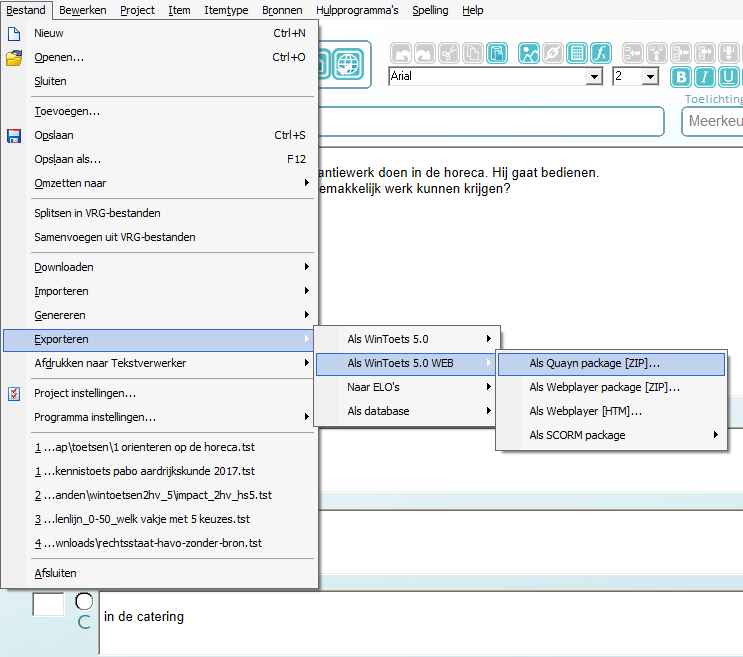
Figuur: Exporteren als Quayn package.
Sla de ZIP op op een zelf te bepalen locatie op uw PC.
4.
Stuur de export naar Quayn
Na het samenstellen van de export krijgt u de vraag of u deze wilt uploaden naar Quayn:
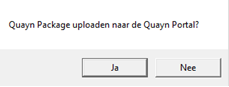
Figuur: Direct uploaden naar de eigen Quayn omgeving.
Antwoord u hierop ‘Ja’ dan wordt gevraagd naar uw Quayn gebruikersnaam en wachtwoord, en vervolgens naar de map
waar u de toets wilt plaatsen:
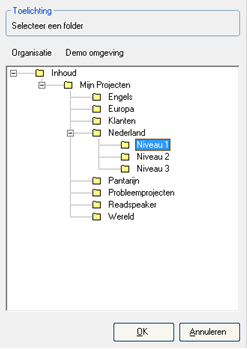
Figuur: Selecteer een map.
Bevestig de keuze met OK. De toets is daarna in Quayn terug te vinden in de opgegeven folder.
Beantwoordt u de upload vraag met ‘Nee’ dan kunt u alsnog handmatig de export in Quayn plaatsen. Zie hiervoor Projecten uploaden.
Export naar SCORM
Quayn accepteert toetsen in het Quayn exportformaat of het SCORM exportformaat van WinToets.
Een Export naar SCORM gaat als volgt:
1. Start WTMaak
2. Open het te exporteren project (een bestand met .TST extensie)
Kies Bestand >
Exporteren > Als WinToets 5.0 WEB > Als SCORM package > SCORM 2004 [ZIP]
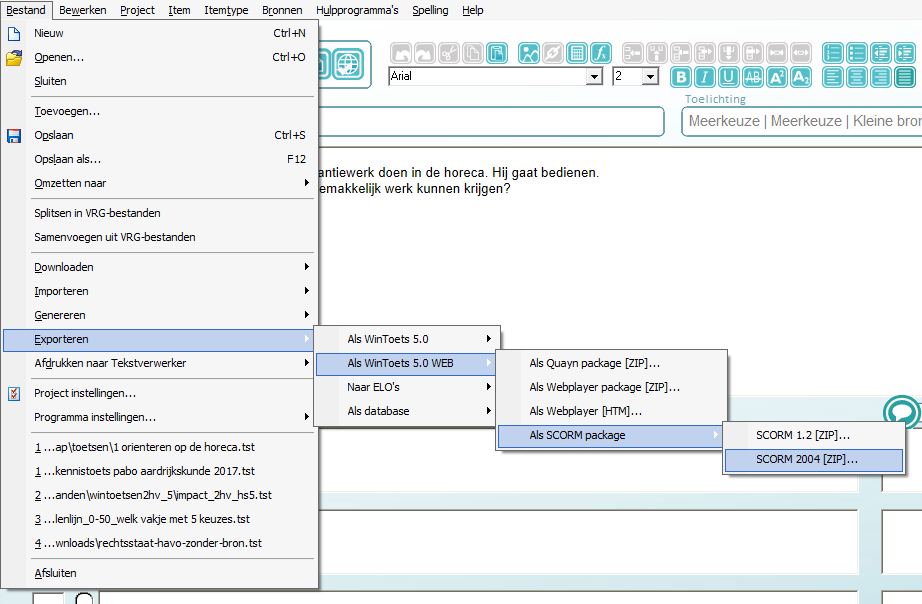
Figuur: Exporteren als SCORM package.
3. Sla de ZIP op op een zelf te bepalen locatie op uw PC.
U kunt
desgewenst ook kiezen voor een export naar de ELO, maar dan wel als SCORM.
Dus niet in één
van de andere formaten voor de betreffende ELO.
Ook kunt u
eerst de instellingen van het project veranderen mocht dat gewenst zijn.
Meer
informatie over het exporteren van WinToets projecten vindt u in de
WinToets Help
Uploaden
Om een project up te loaden:
1. Ga in
Quayn naar Projecten > Projecten
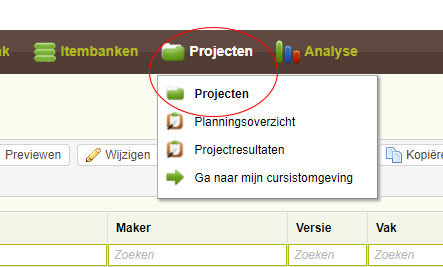
Figuur: Openen van Projecten.
2.
Navigeer, aan de linkerkant van het scherm, naar de map waarin u het project
wilt plaatsen.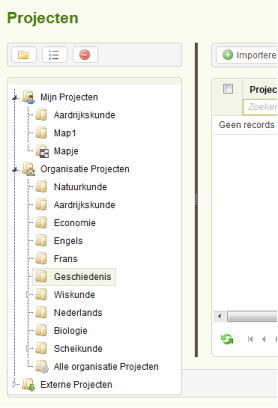
Figuur: Kiezen van de gewenste map.
3. Klik
op Importeren, net boven de lijst met projecten.
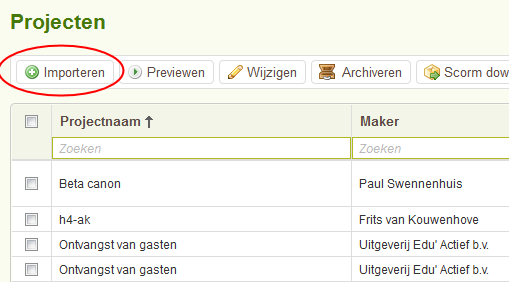
Figuur: Importeren van een project.
Ziet u geen knop Importeren dan heeft u in de gekozen map niet de benodigde rechten. Kies een map waarin u projecten mag plaatsen. In de hoofdmap Mijn projecten, en submappen daarvan, kunt u altijd projecten plaatsen.
4. Klik
in de popup op de Voeg bestanden toe en wijs het te importeren project
aan, of sleep deze met de muis naar het ‘sleepvak’ zoals hieronder
aangegeven.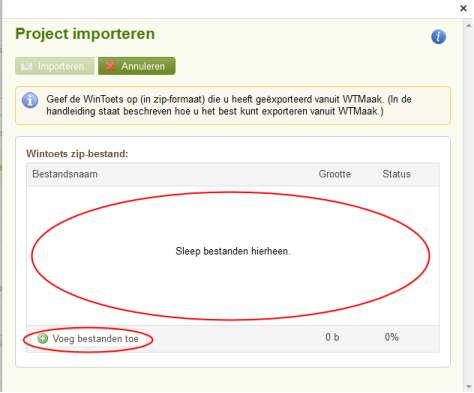
Figuur: Sleep de bestanden in Quayn.
5. Klik vervolgens op Importeren.
6. Het kan zijn dat er een foutmelding komt omdat de verplichte metadata van de itembank ontbreekt in de te importeren toets. >>> Hulp bij ontbrekende metadata.
Het project verschijnt nu in het projectoverzicht en kan gepland worden.